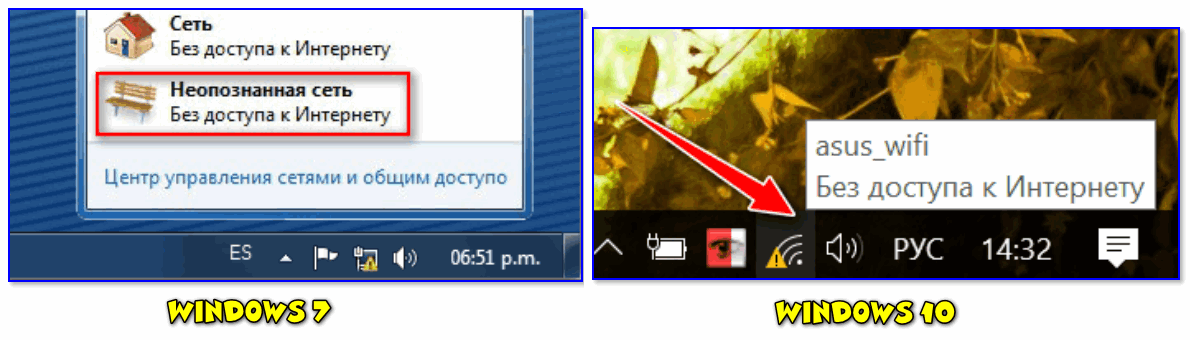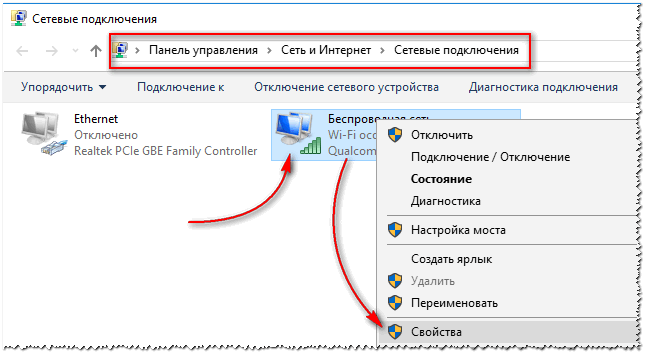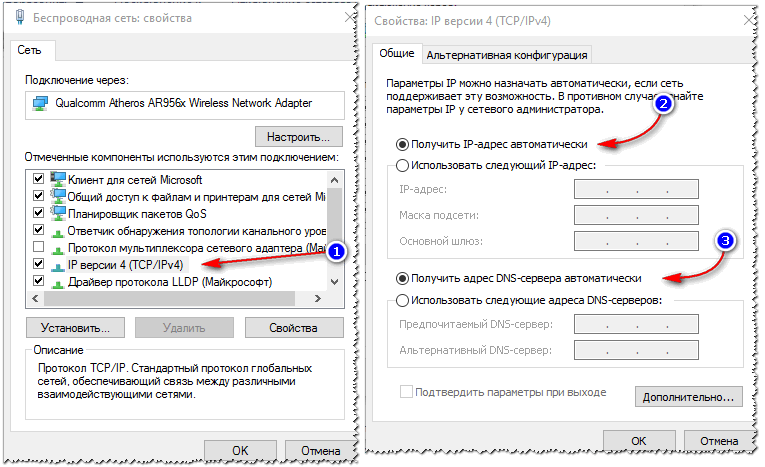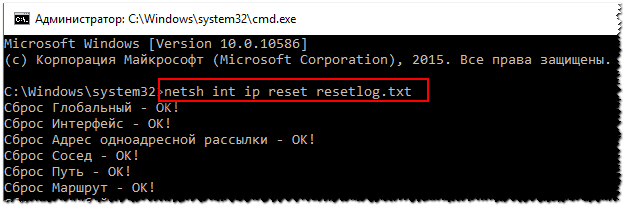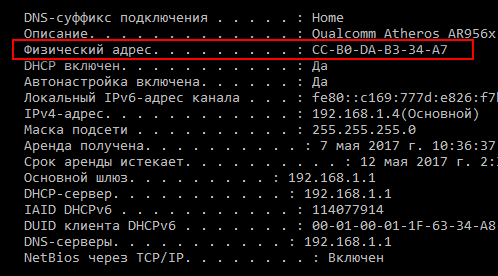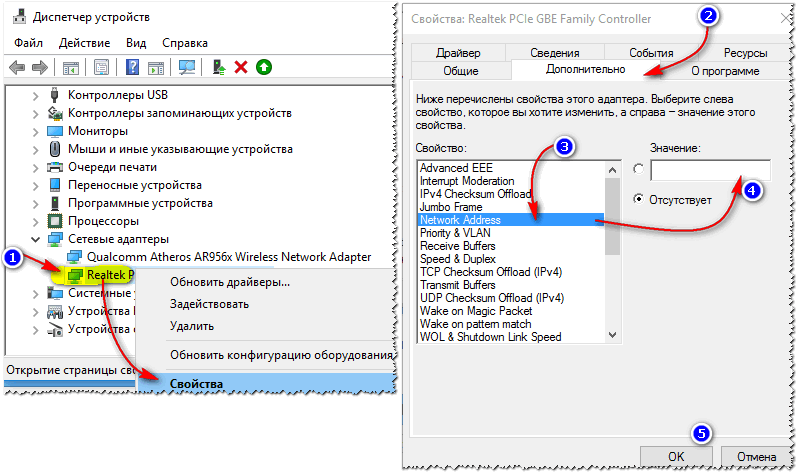неопознанная сеть доступ к интернету windows 7 что делать
Подскажите, как можно исправить сию ошибку. В трее рядом с часами горит желтый треугольник с восклицательным знаком. Если на него навести мышкой — то появляется сообщение «Неопознанная сеть. Без доступа к интернету». Разумеется, сеть не работает, сайты не открываются.
Пытался настраивать сеть, перезагружал ПК, создавал новое подключение, вынимал-вставлял сетевые шнуры — не помогло.
Разговаривал с провайдером, говорят, что если и есть проблема, то она стороне клиента.
Предлагали платную диагностику и настройку ПК (решил пока попробовать настроить самостоятельно). Помогите разобраться, в чем может быть дело?
Ну вообще, к появлению подобной ошибки может привести далеко не одна причина, и не всегда можно легко и быстро установить суть.
Как выглядит ошибка с неопознанной сетью в Windows 7 и 10
Причины и решения
👉 Причина №1: сбой сети, ошибка в Windows
Вообще, периодически в силу разных ошибок сети и самой ОС Windows (например, ОС не может получить IP, не отвечает DNS-сервер и др.) — эта ошибка может всплывать у большинства Интернет-провайдеров и на любых ПК.
Поэтому, самый первый и, как правило, эффективный способ — это перезагрузить компьютер и Wi-Fi роутер (если подключение к сети осуществляется через него).
В ряде случаев, после перезагрузок, ошибка пропадает.
👉 Примечание!
кстати, обратите внимание на состояние проводов и контакты коннекторов (нет ли перегибов, обрывов и пр. дефектов). Многие случайно перебивают витую пару, когда, например, двигают мебель.
Кабель перегнут (скручен)
👉 Причина №2: изменение настроек у вашего провайдера
Если вы на своем компьютере/ноутбуке не занимались настройкой сети, не переустанавливали Windows, не покупали новую сетевую карту, роутер — а интернет ни с того ни с сего вдруг исчез и появилась эта ошибка, виной может быть провайдер.
Довольно типичный случай: пользователю при подключении настроили Интернет, у него всё работает и все OK. Через какое-то время провайдер изменяет настройки сети, и их нужно подкорректировать на ПК пользователя.
Посыл простой: если перезагрузка роутера и ПК не помогли, позвоните в справочную службу своего Интернет-провайдера, и уточните: нет ли у них проблем с сетью по вашему адресу, а также не меняли ли они накануне какие-либо настройки.
👉 Причина №3: неверные настройки локальной сети
ncpa.cpl — просмотр всех сетевых подключений
Далее откройте свойства (достаточно нажать правую кнопку мышки по нужному адаптеру) своего адаптера (через который вы подключены к сети).
Как правило, на современных компьютерах/ноутбуках их 2: беспроводное (Wireless) и подключение по локальной сети (Ethernet). Работающее подключение — цветное!
Свойства подключения к сети
Затем выберите строку «IP версии 4 (TCP/IPv4)» и перейдите в ее свойства. В свойствах во вкладке «Общие» (открывается автоматически) — проверьте, чтобы IP-адрес и DNS-сервера выдавались автоматически*. Сохраните настройки и перезагрузите компьютер.
* Примечание!
В большинстве случаев нужно выставлять автоматическое получение IP и DNS.
Правда, стоит отметить, что в редких случаях (у некоторых провайдеров) необходимо задавать конкретные значения IP-адреса и DNS. Если значения указать неверно — сеть у вас работать не будет.
Эти параметры можно узнать из договора на оказание вам доступа к сети Интернет, а также в справочной службе вашего провайдера.
👉 Причина №4: проблема с драйверами на сетевую карту
Например, не так давно разбирался с аналогичной ошибкой на ноутбуке Asus после установки Windows 10. Система сама при установке ОС нашла и поставила «универсальные» драйвера к сетевой плате.
Как результат — карта нормально не работала, хотя в 👉 диспетчере устройств никаких пометок с восклицательными знаками не было.
Неизвестное устройство, на которое нет драйверов // диспетчер устройств
Поэтому, рекомендую проверить и переустановить драйвера на свою сетевую карту, скачав их с официального сайта вашего производителя ноутбука (сетевой карты). Тем более, если драйвера у вас нашлись автоматически при инсталляции ОС Windows.
Чуть ниже приведу несколько статей, которые помогут вам обновить драйвера.
1) Как узнать характеристики ПК (в том числе и производителя, и модель сетевой карты).
Причина №5: проблемы с TCP/IP
Также причиной появление ошибки с неопознанной сетью часто происходят из-за внутренних проблем протокола Интернета в Windows. В этом случае помогает сброс настроек TCP/IP.
Запуск CMD с правами администратора
Сброс TCP/IP командная строка, администратор
Причина №6: MAС-адрес сетевой карты, роутера
MAC-адрес, кстати говоря, представляет из себя комбинацию из чисел и букв латинского алфавита.
👉 Кстати, как вариант — можно эмулировать (клонировать) ваш старый MAC-адрес на новом устройстве!
Поэтому, если вы купили новое оборудование: сначала узнайте старый MAC-адрес на вашем старом адаптере, затем поменяйте и установите новую карту/роутер, а далее клонируете старый MAC-адрес в новом устройстве. Дело на 5-10 минут!
Как узнать MAC-адрес:
Как изменить MAC-адрес
Первый способ: воспользоваться рекомендациями из одной моей 👉 прошлой статьи. В ней достаточно подробно разобраны все типовые вопросы.
Второй способ:
На этом сегодня всё. Дополнения в комментариях — приветствуются!
Рекомендации по устранению проблемы Неопознанная сеть на компьютерах или ноутбуках с Windows 7, 8, 8.1
Хотя бы раз в своей жизни, каждый пользователь компьютера или ноутбука сталкивался с проблемой подключения и настройки сети Интернет на своем устройстве. Один из таких случаев, когда при подключении Ethernet-кабеля (сетевого кабеля) к ПК или подключении к сети WiFi, вместо доступа компьютера к Интернет Вы получаете надпись «Неопознанная сеть», а на значке сетевого подключения, который находится в панели возле часов, появляется желтый треугольник с восклицательным знаком.
Такое может произойти как при первом подключении к сети, так и после перезагрузки ноутбука или ПК, и даже на компьютерах с только что установленной системой Windows.
Причины появления проблемы бывают разные и далее мы рассмотрим способы их решения.
Возникает, если сетевой карте вручную был назначен IP-адрес и при подключении к новой сети она не может получить другой. Чтобы это проверить, выполните следующие действия:
Шаг 1 Откройте меню ПУСК и выберите Панель управления
Шаг 2 Найдите программу Центр управления сетями и общим доступом и запустите ее
Шаг 3 В открывшемся окне в левой панели выберите Изменение параметров адаптера
Шаг 4 Теперь выберите сетевое подключение через которое Вы пытаетесь выйти в Интернет, нажмите на нем правой клавишей мыши и в контекстном меню выберите Свойства
Шаг 6 Проверьте указанные параметры в открывшемся окне:
Проблемы с протоколом TCP/IP
Возникает, когда появляются внутренние ошибки TCP/IP, для чего требуется сброс настроек протокола.
Шаг 1 Запустите программу Командная строка (cmd.exe) от имени администратора
Шаг 2 Введите команду: netsh int ip reset resetlog.txt и нажмите Enter
Шаг 3 Перезагрузите компьютер
Драйвера сетевой карты
Возникает, когда после установки Windows драйвера для сетевой карты автоматически устанавливает сама ОС или Вы используете сборку драйверов (Driver Pack). Часто эта проблема появляется на ноутбуках и чтобы ее устранить, требуется установка драйверов с официального сайта производителя ноутбука или сетевой карты компьютера.
Проблемы с DHCP
Чаще всего возникает, когда Вы впервые подключаете интернет-кабель или кабель локальной сети к ноутбуку или компьютеру. Чтобы это проверить, откройте командную строку и введите команду: ipconfig
Если в строке IP-адрес или основной шлюз Вы увидите адрес такого содержания: 169.254.x.x — значит система не смогла получить IP-адрес автоматически и проблема кроется именно в DHCP.
В таком случае проделайте следующие шаги:
Шаг 2 Найдите сетевой адаптер через который пытаетесь подключиться к Интернет, кликните по нем правой кнопкой мыши и выберите Свойства
Шаг 3 В открывшемся окне перейдите на вкладку Дополнительно
Шаг 4 Выберите параметр Сетевой адрес (Network Address) / Локально администрируемый адрес и в поле Значение пропишите 12 символов (используйте цифры от 0 до 9 и буквы от A до F), потом нажмите кнопку OK
Шаг 5 Вернитесь обратно к программе Командная строка и введите следующие значения:
Шаг 6 Перезагрузите компьютер и проверьте устранена ли ошибка
Выключите службу Bonjour
Возникает после установки любых приложений из пакета программ Adobe.
Шаг 1 Откройте меню ПУСК и в поле Найти программы и файлы введите services.msc
Шаг 2 В открывшемся окне Службы найдите одно из следующих названий службы Bonjour:
Шаг 3 Кликните по службе правой кнопкой мыши и выберите Свойства
Шаг 5 Теперь нажмите кнопку OK и перезагрузите компьютер
Надеемся, что хоть один из представленных советов поможет устранить проблему с неопознанной сетью на вашем компьютере или ноутбуке.
Расскажите знакомым и друзьями об этой статье опубликовав ее на своей странице в соцсетях
«Неопознанная сеть без доступа к интернету» — описание и причины ошибки
При возникновении ошибки «Неопознанная сеть без доступа к интернету» не стоит паниковать. Проблему можно решить самостоятельно, не прибегая к помощи специалистов. Если на экране отображается подобная запись, это свидетельствует о возникновении проблем с подключением устройства к сети. Ниже можно ознакомиться с причинами, из-за которых возникает ошибка, и способами устранения неприятности.

Что означают ошибки с текстом «Неопознанная сеть…»
Появление ошибки «Неопознанная сеть, подключение к интернету отсутствует», свидетельствует о том, что устройство распознает коннект с сетью, но не имеет к ней доступа. Шнур с сетевой картой при этом не повреждены. Неполадка заключается в соединении.
Главными причинами невозможности подключения в данном случае, считаются:
Также ошибка может возникать вследствие неполадок в службах Виндовс. Ниже можно ознакомиться с информацией относительно того, что возможно сделать в этой ситуации обычному пользователю.
Как найти причину ошибки в Windows XP, 7 или 10
Что делать при появлении ошибки без доступа к интернету Windows 7 — такой вопрос довольно часто задают владельцы компьютеров. Первым делом нужно узнать причину неполадки и только после этого приступить к решению проблемы.
Достаточно часто ошибка появляется в момент настройки маршрутизатора. В случаях, когда после изменения настроек роутера веб-страницы перестали открываться, важно искать проблемы в параметрах устройства. Пользователи нередко допускают ошибки, настраивая маршрутизатор на работу с провайдером. Также стоит через USB подключить другой ноутбук и проверить пропала ли ошибка.
Совет! На сайте поставщика услуг можно найти подробную информацию относительно правильной настройки оборудования.
Почему интернет не хочет работать? В случаях, когда пользователь работал за компьютером, а интернет неожиданно пропал, специалисты рекомендуют перезагрузить стационарный компьютер либо ноутбук/телефон и маршрутизатор. Спустя несколько минут нужно включить устройства. Нередко этих действий достаточно для решения проблемы.
Также необходимо проверить, правильно ли вставлен кабель от провайдера в WAN разъем. Если кабель будет подключаться не в тот разъем либо вставлен не до щелчка, то войти в интернет будет невозможно.
Также не стоит забывать, что при появлении любой ошибки нужно убедиться, что оплата за услуги прошла и баланс не отрицательный.

Проблема может заключаться не только в роутере, но и в ноутбуке либо со стороны интернет-провайдера. Для того, чтобы определиться с причиной ошибки, следует:
Совет! Для решения проблемы можно подключить устройство к маршрутизатору с помощью патч-корда, а не через Wi-Fi.
Устранение сбоя, если подключение осуществляется напрямую
Ниже можно ознакомиться с наиболее эффективными способами устранения сбоя, в случаях, когда подключение выполняется напрямую.
Неверные значения протокола IPv4
В случаях, когда у провайдера нет проблем с сетью, причина возникновения ошибки заключается в неверно настроенном протоколе IPv4. Нередко программы с вредоносным кодом, рекламные ПО и трояны меняют параметры протокола. Для проверки настроек IPv4 нужно открыть каждое сетевое подключение, которое есть на компьютере. Для этого пользователи:
Важно! На ПК отображено 2 разновидности подключения: беспроводной тип и подключения в рамках местной локальной сети. Но последняя разновидность крайне редко настроена у обывателей.
Проблема в TCP/IP
Внутренние проблемы протокола сети в Виндовс нередко становятся причиной появления критических ошибок, которые не позволяют установить подключение к сети. Если появился статус сети Идентификация, рекомендуется сбросить настройки TCP/IP. С этой целью владельцы устройств:
Спустя несколько секунд начнется сброс настроек. Нередко это помогает убрать проблему.

Причина в DHCP
Когда в строке IP-адреса либо основного шлюза появляется адрес вида 169.254.x.x, это свидетельствует о том, что ошибка неопознанной сети возникает из-за DHCP. Специалисты в таком случае рекомендуют перейти в Диспетчер устройств и кликнуть правой кнопкой мышки по иконке сетевого адаптера. Выбрав раздел Свойств, необходимо тапнуть на строке Дополнительно и кликнуть на Сетевом адресе. В открывшемся окне вводится адрес сети. Пользователь должен при этом использовать цифры и буквы от A до F.
Затем потребуется нажать на Ок и ввести в командной строке комбинации (по порядку):
Когда все действия будут выполнены, нужно перезагрузить устройство. Чаще всего данных действий хватает для восстановления доступа к сети.
Сброс настроек сети
Пользователи Виндовс могут самостоятельно сбрасывать сетевые параметры. Благодаря этому владельцы компьютеров получают возможность восстановить нормальную работу адаптера.
Спустя 2-3 минуты можно включить устройство и проверить появилось ли соединение с сетью.
Решение проблемы при подключении через роутер
Для того чтобы решить проблему неопознанной сети при подключении через роутер, можно воспользоваться способами, которые описаны ниже.
Вина провайдера
Несмотря на высокую скорость интернета и стабильное соединение, сеть неожиданно пропадает и на экране система начинает писать «Неопознанная сеть без доступа к интернету». Если система работала исправно, то причина, скорее всего, возникла со стороны провайдера.
В этой ситуации целесообразно позвонить в службу технической поддержки. Чаще всего ошибка выскакивает в моменты, когда поставщик проводит технические работы либо при повреждении линии передачи данных.
Также необходимо перейти в личный кабинет и обратить внимание на баланс. В случае задолженности доступ к интернету может быть прекращен. Достаточно внести оплату за услуги и дождаться подключения к сети.
Внимание! Бывает и так, что провод интернета портят в подъезде вандалы. В данном случае также решать проблему должны специалисты провайдера.
Когда подключение в локальный Ethernet настроено неправильно
Когда подключение в локальный Ethernet настроено неверно, рекомендуется перейти в Панель управления и тапнуть на Пуск. После этого специалисты рекомендуют:
Далее потребуется выполнить те же действия, что и в категории Неверных значений IPv4.
Нужно удалить адаптер, обновить драйвер Ethernet и Wi-Fi адаптера
В случаях, когда ни одно из перечисленных выше действий не помогло и бесконечная ошибка Неопознанной сети все так же выскакивает на экране, нужно изменить MAC-адрес адаптера. С этой целью владельцы ПК:
Далее совершают переход в Диспетчер устройств с целью удаления старого сетевого драйвера. Компьютер перезагружают и после запуска устанавливают сетевой драйвер.
Если Диспетчер устройств показывает, что драйвера не нуждаются в обновлениях, все же нужно установить их вручную.

Ознакомившись с основными причинами возникновения ошибки Неопознанной сети, каждый владелец ПК сможет самостоятельно в домашних условиях исправить неполадку. Чтобы не совершить ошибок в ходе работы, стоит придерживаться пошагового руководства решения проблемы и соблюдать рекомендации специалистов.
Как удалить неопознанную сеть, блокирующую доступ к интернет.
Аннотация
В случаях когда после перезапуска системы появляется неопознанная сеть, блокирующая доступ к интернет. Это происходит благодаря Bonjour, сервису, который может устанавливаться автоматически с такими программами как редакторы или проигрыватели мультимедиа. В данной статье разъясняется как отключить Bonjour.
Решение
Решение 1. Используйте средство устранения сетевых неполадок в Windows 7
Следуйте инструкциям в руководстве ниже для диагностики сети: Использование средства устранения сетевых неполадок в Windows 7.
Решение 2. Удалите неопознанные сети в Windows 7
Нажмите кнопку Пуск 
Выберите меню Файл и пункт Добавить или удалить оснастку.
Найдите в списке Редактор объектов локальной групповой политики и нажмите Добавить.
Нажмите кнопку Готово.
Дважды щелкните пункт Политика «Локальный компьютер».
Дважды щелкните пункт Конфигурация компьютера.
Дважды щелкните пункт Конфигурация Windows.
Щелкните пункт Параметры безопасности.
Выберите Политики диспетчера списка сетей.
Дважды щелкните пункт Неопознанные сети.
Затем выберите пункт Личное и нажмите кнопку Применить, чтобы принять изменения.
Решение 3. Выключите службу Bonjour
Нажмите кнопку Пуск 
В поле Имя окна Службы найдите любое из следующих названий (Bonjour может работать под любым из них):
Щелкните службу правой кнопкой мыши и выберите Свойства.
В окне Свойства откройте вкладку Общие и в разделе Состояние нажмите кнопку Остановить.
Когда служба остановится, в разделе Тип запуска вкладки Общие выберите Отключена.
Нажмите кнопку Применить и перезагрузите компьютер.
Ваше мнение интересно нам: Мы ждем ваших отзывов по данным статьям; их можно ввести в поле для комментариев в нижней части страницы. Ваши отзывы помогают нам повышать качество содержимого. Благодарим Вас!